Tutorial Install Multipel PHP di Server Ubuntu
Install Multipel PHP- Pada kesempatan kali ini saya akan membagikan sebuah tutorial yang sangat penting yaitu Cara Install Multipel PHP di Server Ubuntu.
Kenapa saya katakan tutorial ini sangat penting karena tutorial ini bisa menghemat server, contohnya kamu diminta menjalankan dua aplikasi yang berbeda dan dua-duanya memiliki kebutuhan yang berbeda juga, satu aplikasi membutuhkan PHP versi 5 dan satu lagi membutuhkan PHP versi 8, ini pasti sangat sulit ditambah lagi yang kamu miliki hanya cuman 1 server dan 1 IP Public. Tutorial ini tercipta karena saya pribadi memiliki kasus yang sama persis dengan apa yang saya tulis diatas.
Baca Juga : Tutorial Backup database MySql dengan Command Prompt
Pada dasarnya menjalankan 2 versi PHP yang berbeda dalam satu server itu sangat dimungkinkan, apalagi kalau misalkan kita menggunakan Panel seperti C Panel, Hestia Panel atau AApanel, biasanya kita bisa menginstall beberapa versi php dan bisa kita gunakan secara bersamaan, tapi pada kesempatan kali ini yang akan saya bahas adalah tutorial yang tidak menggunakan panel, jadi ini pastinya akan membuat kamu lebih tertarik.
Persiapan Install Multipel PHP di Ubuntu
Untuk tahap persiapan ini saya rasa hanya beberapa saja yaitu,
- Kamu memiliki server dengan System Operasi Ubuntu, dalam kesempatan ini saya menggunakan Ubuntu Versi 20.04 LTS.
- Kamu memiliki aksess ke server tersebut dengan aksess root (Super User).
- Memahami virtualisasi Apache (menggunakan banyak domain dalam 1 server).
- Server terhubung ke internet.
- Download aplikasi Putty untuk mengakses server dengan SSH.
- Sangat disarankan juga memahami DNS Management.
Dan yang tidak kalah pentingnya adalah jangan lupa untuk melakukan update repository server terlebih dahulu dengan menggunakan perintah dibawah ini :
# sudo apt update
Install Apache dan Apache Mod Fcgid Ubuntu
Sebelum kita install PHP kita harus menginstall Web Servernya terlebih dahulu, disini saya menggunakan Apache, cara install apache adalah sebagai berikut.
# sudo apt install apache2 libapache2-mod-fcgid -y
Saya sarankan untuk menginstall keduanya, jika kamu sebelumnya sudah menginstall apache, maka silahkan install libapache2-mod-fcgid nya saja, gunakan perintah dibawah ini :
# sudo apt install libapache2-mod-fcgid -y
Tunggu sampai prosess instalasi selesai
Instalasi ini diperlukan untuk mengkonfigurasi beberapa versi PHP dengan Apache, nanti akan saya jelaskan di akhir tulisan ini.
Install Multipel PHP di Ubuntu
Tahap selanjutnya kita akan menginstall PHP, perlu sobat ketahui bahwa yang akan kita lakukan adalah menginstall php dari PPA dimana sebelum menginstall kita harus menambahkan PPA kedalam repository ubuntu kita, cara menambahkanya silahkan gunakan perintah dibawah ini:
# sudo apt install software-properties-common
# sudo add-apt-repository ppa:ondrej/php
Tunggu sampai prosesnya selesai.
Setelah prosess selesai, janganlupa untuk mengupdate kembali repository kita dengan menggunakan perintah dibawah ini :
# sudo apt update -y
Perlu teman-teman ketahui kelebihan kita menambahkan PPA kedalam repository kita adalah kita bisa memilih versi php berapapun yang akan kita install di server kita, saya menggunakan ubuntu 20.04 defaultnya adalah php versi 7.4, tapi dengan memasukan repository PPA kita menginstall versi php berapapun.
Sampailah kita kedalah tahapan instalasi PHP, yang akan saya lakukan adalah menginstall 2 versi php, satu versi PHP 5.6 dan satu lagi PHP Versi 8.1, untuk perintahnya silahkan gunakan perintah dibawah ini :
# sudo apt install php5.6 php5.6-fpm -y
# sudo apt install php8.1 php8.1-fpm -y
Tunggu sampai prosess instalasi selesai.
Jika prosess sudah selesai selanjutnya kita akan memeriksa apakah php yang kita install sudah berjaland engan baik atau belum, silahkan gunakan kedua perintah dibawah ini, gunakan perintahnya satu per-satu ya.
# sudo systemctl status php5.6-fpm
# sudo systemctl status php8.1-fpm
Setelah keduanya berjalan dengan baik, maka selanjutnya adalah kita mengaktifkan beberapa modul, Modul-modul ini diperlukan untuk mengintegrasikan PHP FPM dan FastCGI dengan server Apache. Untuk perintahnya silahkan perhatikan dibawah ini :
# sudo a2enmod actions fcgid alias proxy_fcgi
Setelah ini proses instalasi yang kita lakukan sudah selesai, selanjutnya adalah melakukan test apakah sesuai dengan yang kita harapkan atau tidak.
Test Multipel PHP di Ubuntu
Dalam tahapan pengetesan ini sesuai dengan apa yang saya bahas dalam tahap persiapan, dibutuhkan sedikit pemabaham tentang virtualisasi apache dimana disini kita akan menggunakan konfigurasi dua domain dalam satu server, dan saya rasa sobat semua sudah memahaminya, langsung saja untuk cara pengetesanya sebagai berikut :
Membuat Folder untuk masing-masing versi PHP.
Buat satu buah folder di dalam volder /var/www gunakan perintah dibawah ini,
# sudo mkdir /var/www/php56
# sudo mkdir /var/www/php81
Kedua folder ini dibuat untuk kita gunakan sebagai tempat yang akan menyimpan file data aplikasi, di folder php56 untuk aplikasi yang menggunakan php versi 5.6 dan 81 untuk aplikasi yang menggunakan php versi 8.1, untuk sementara dalam tahap percobaan, kita gunakan saja php info ya, silahkan gunakan perintah dibawah ini :
# echo "<?php phpinfo(); ?>" > /var/www/php56/index.php
# echo "<?php phpinfo(); ?>" > /var/www/php81/index.php
Perintah diatas menjelaskan kalau kita membuat satu buah file index.php dan didalamnya ada sebuah script php info, script ini digunakan untuk menginformasikan lebih lengkap versi php dan extension php yang kita gunakan.
Baca Juga : Tutorial Aktifkan FastCGI Cache WordPress dengan aaPanel
Konfigurasi Virtualisasi Apache
Seperti yang sudah saya jelaskan di atas bahwa proses virtualisasi yang kita lakukan ini bertujuan agar satu server tapi bisa digunakan oleh beberapa domain, apache menyimpan semua file konfigurasi virtualisasi tersebut didalam folder /etc/apache2/sites-available dan dengan akhiran .conf, sebetulnya nama filenya boleh apa saja sesuai dengan kebutuhan asalkan ujungnya .conf, saya pribadi biasanya menyesuaikan dengan nama domainya.
Sekarang kita buat file konfigurasinya menggunakan editor nano dengan menggunakan perintah berikut ini :
# sudo nano /etc/apache2/sites-available/php56.pdn.my.id.conf
Selanjutnya masukan copy/paste script virtualisasi dibawah ini kedalam file php56.pdn.my.id.conf :
<VirtualHost *:80>
ServerName php56.pdn.my.id
DocumentRoot /var/www/php56
<Directory /var/www/php56>
Options -Indexes +FollowSymLinks +MultiViews
AllowOverride All
Require all granted
</Directory>
<FilesMatch \.php$>
# Apache 2.4.10+ socket php 5.6
SetHandler "proxy:unix:/var/run/php/php5.6-fpm.sock|fcgi://localhost"
</FilesMatch>
</VirtualHost>
Setelah selesai, silahkan tekan Ctrl+X lalu tekan keyboard Y lalu Enter untuk menyimpan konfigurasi yang sudah kita lakukan.
Selanjutnya kita buat konfigurasi vritrtualisasi untuk versi php 8.1, seperti sebelumnya kita buat file dengan editor nano untuk konfigurasinya, silahkan gunakan perintah berikut ini:
# sudo nano /etc/apache2/sites-available/php81.pdn.my.id.conf
Masukan copy/paste secript berikut ini kedalam file php81.pdn.my.id.conf :
<VirtualHost *:80>
ServerName php81.pdn.my.id
DocumentRoot /var/www/php81
<Directory /var/www/php81>
Options -Indexes +FollowSymLinks +MultiViews
AllowOverride All
Require all granted
</Directory>
<FilesMatch \.php$>
# Apache 2.4.10+ socket php 8.1
SetHandler "proxy:unix:/var/run/php/php8.1-fpm.sock|fcgi://localhost"
</FilesMatch>
</VirtualHost>
Setelah selesai, lakukan hal yang sama yaitu tekan Ctrl+X lalu tekan keyboard Y lalu Enter untuk menyimpan konfigurasi yang sudah kita lakukan.
Akan saya jelaskan dulu sedikit dari Secript yang tadi kita masukan di atas agar sobat bisa bener-bener faham dan bisa menyesuaikan dengan kebutuhan sobat.
- ServerName = Itu adalah nama domain yang mengarah ke server kita, jadi di DNS Management A recored atau CNAME recordnya harus mengarah ke server yang sedang kita konfigurasi, silahkan sesuaikan.
- DocumentRoot & Directory = Mengarah ke folder aplikasi, seperti yang saya jelaskan saat kenapa kita harus emmbuat folder tersebut.
- SetHandler = Singkatnya ini bertujuan untuk merun socket php yang ingin kita gunakan, versi 5.6 atau versi 8.1, nah disini silahkan sesuaikan dengan kebutuhan,
Sesudah konfigurasi virtualisasi apache kita lakukan, selanjutnya aktifkan kedua konfigurasi tersebut menggunakan perintah dibawah ini
# sudo a2ensite php56.pdn.my.id.conf
# sudo a2ensite php81.pdn.my.id.conf
Selanjutnya restart PHP dengan menggunakan perintah dibawah ini
# sudo systemctl restart Apache2
Tahap Pengujian
Tahap terakhir tahap pengujianya adalah dengan cara mengakses kedua domain yang tadi sudah kita konfigurasi, sudah sama-sama kita ketahui bahwa domain nya adalah :
- php56.pdn.my.id
- php81.pdn.my.id
Silahkan aksess menggunakan browser chrome atau mozila, nama domain seilahkan sesuaikan dengan konfigurasi masing-masing, seharunya jika berhasil akan keluar gambar seperti dibawah ini.
php56.pdn.my.id
php81.pdn.my.id
Selesai..
Penutup
Mungkin cukup sekian pembahasan pdn.my.id tentang Tutorial Install Multipel PHP di Server Ubuntu, semoga apa yang kami tulis bisa bermanfaat, jika ada pertanyaan silahkan tulis pada kolom komentar, Terimakasih.



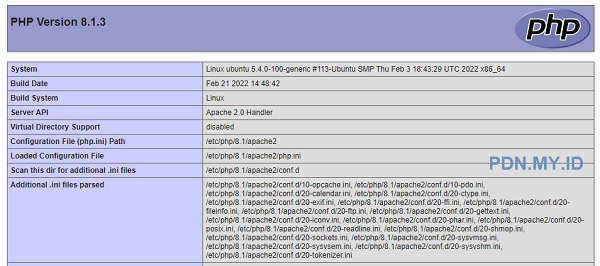
Posting Komentar untuk "Tutorial Install Multipel PHP di Server Ubuntu"